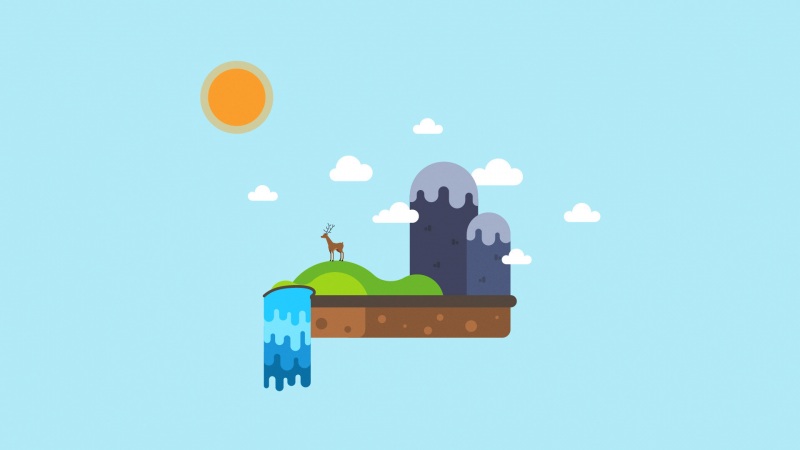使用金山WPS文本编辑文档时,如果页面空白,则非常单调。如何使WPS文字更单调?实际上,这很简单。仅将图片设置为WPS文本的页面背景是不够的。通常很难找到菜单项命令来在WPS文本中添加背景。但是很快我将非常失望,因为WPS文本不会直接添加可用的后台菜单项命令。以下是在WPS文本中为文档添加背景的几种方法。担心此事的朋友可以借此机会学习,希望本教程对大家有所帮助。
具体步骤:
1。打开WPS文本,选择“插入图片”,然后将图片插入WPS文本。
2。插入图片后,双击图片以进入图片设置属性。选择大小标签,然后选择高度为244.49.,宽度为146.17mm。
3。选择板样式选项卡,然后选择要在文本下方对齐的板样式。点击确定。
4。此时单击图片的颜色进行腐蚀。
5。设置完成后,我们可以在文档中输入文本。如图所示,此时的效果。
其他方法
方法1:在文档的每一页中添加背景
单击菜单栏上的“查看→页眉和页脚”,光标将位于页眉编辑区域中。在“绘图”工具栏中选择“矩形”工具,然后在标题编辑区域中绘制一个矩形。用鼠标拖动矩形的边框以更改刚绘制的矩形的大小以覆盖整个页面。之后,右键单击矩形,然后在弹出的右键菜单中选择“设置对象格式”菜单项命令。
在弹出的“设置对象格式”对话框中,单击“填充颜色”下拉框,您可以在其中选择设置矩形的填充颜色或填充效果。如果只需要向文档中添加背景色,则无需执行此步骤。此步骤介绍添加其他类型的背景,例如图片,纹理等。
在颜色下拉列表中选择“填充效果”命令。在弹出的“填充效果”对话框中,可以设置矩形填充效果颜色渐变,纹理,图案和图片。例如,以添加纹理为例,请在“纹理”中选择“纸张纹理2”的纹理,然后单击“确定”按钮。单击所有弹出对话框上的“确定”按钮,然后关闭“页眉和页脚”编辑区域并返回到文档编辑区域。完成上述步骤后,背景将添加到文档中,并且每页上都有背景,这不会影响您对文档内容的编辑。
方法2:将图片背景添加到文档中
单击菜单栏上的“查看→页眉和页脚”,光标将位于页眉编辑区域中。单击菜单栏上的“插入→图片”以插入您想要作为背景的剪贴画,图片或艺术字。例如:以插入剪贴画为例,选择添加剪贴画。选择您刚刚插入的剪贴画,单击“图片”工具栏上的“文字环绕”按钮,然后选择“文字下方”命令。使用鼠标将添加的剪贴画拖动到合适的位置,关闭“页眉和页脚”编辑区域,然后返回到文档编辑区域。完成上述步骤后,您可以轻松地将图片背景添加到文档中。
通过对以上两种方法的研究,我相信以后您需要在WPS文本中为文档添加背景时不会感到失望。
本文来自电脑杂谈,转载请注明本文网址:
http://www.pc-/a/shumachanpin/article-340879-1.html